Stalinių kompiuterių operacinės sistemos yra integruotosekrano kopijos įrankiai. „Windows 10“ turi pagrindinį ekrano kopijos įrankį, tuo tarpu „macOS“ yra geresnis, tobulesnis. Abu jie turi bendro, kad jie skirti nejudančiam ekranui užfiksuoti. Galite juos naudoti norėdami užfiksuoti judantį ekraną, pvz. GIF ar grojamą vaizdo įrašą, tačiau rezultatai gali būti ne tokie puikūs. Jei vaizdo įraše dažnai reikia padaryti ekrano kopiją, geriau naudoti tam skirtą įrankį. Čia yra dvi nemokamos programos, kurios daro apgaulę.
VLC grotuvas
VLC grotuvas turi įmontuotą ekrano kopijos įrankį. Tai paprasta, be jokių valdiklių, kokio formato ar kokia skiriamoji geba turėtų būti užfiksuota ir išsaugota.
Jei norite paleisti ekrano kopiją, kai vaizdo įrašas rodomas, tiesiog paspauskite šią nuorodą;
„Windows“: „Shift“ + S
„macOS“: „Command“ + Alt + S

VLC išsaugo ekrano kopijas numatytojoje paveikslėlių bibliotekoje.
Atsisiųskite „VLC Player“
Vaizdo įrašo ekrano kopija
Jei norite geriau valdyti ekrano kopiją, išbandykite vaizdo ekrano kopiją.
Įdiekite programą ir paleiskite ją. Spustelėkite „Atidaryti vaizdo įrašą“ apačioje kairėje ir pasirinkite vaizdo įrašą, iš kurio norite užfiksuoti sceną. Kai esate teisingoje vaizdo įrašo padėtyje, spustelėkite mygtuką „Nufotografuoti ekraną“, esantį apačioje kairėje.
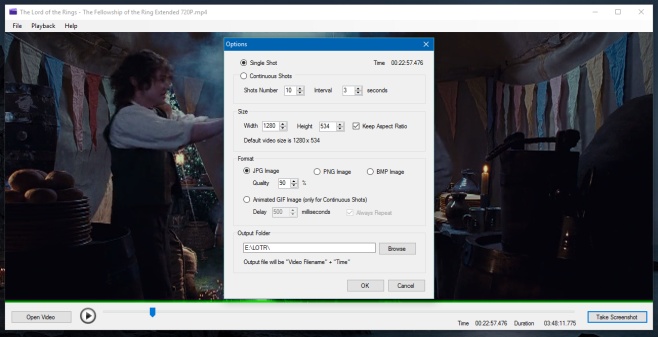
Tai pristabdys vaizdo įrašą ir atidarys parinkčių langą, kuriame, be kitų dalykų, galėsite nustatyti ekrano kopijos skiriamąją gebą ir formatą.
Galite padaryti vieną kadrą arba nepertraukiamus kadrus. Programa gali išsaugoti nenutrūkstamas ekrano kopijas kaip GIF. Taip pat galite pasirinkti išvesties aplanką, kuriame bus išsaugotos ekrano nuotraukos. Pagal numatytuosius nustatymus vaizdo ekrano kopija išsaugo vaizdus tame pačiame aplanke, kuriame yra vaizdo įrašas.

Galiausiai galite pasirinkti suglaudinti ekrano kopiją, kai ji užfiksuota. Suspausti galima tiek JPEG, tiek PNG failus. Vaizdo įrašo ekrano kopija negalima „MacOS“.
Atsisiųsti vaizdo ekrano kopiją













Komentarai